注意!以下為舊版內容,請到:http://briian.com/5339/avira-antivirus.html 下載新版本軟體。
AntiVir PersonalEdition Classic 是一套由德國AVIRA公司所開發的防毒軟體,除了一般賣錢的商業版本,還有專門給個人使用的免費版本。如果你不想再到處找卡巴斯基的破解序號,或者不希望老裝些會拖慢電腦速度、佔資源的程式,那麼,改用這套頗受好評的免費防毒軟體應該是不錯的選擇唷!
AntiVir的好處除了病毒偵測率還算高之外,,
我們可以直接下載、安裝「AntiVir PersonalEdition Classic」免費版本即可,不用另外申請序號,安裝軟體的時候,他不會問你要輸入什麼序號。跟一般防毒軟體一樣,幾乎安裝完,做完基本設定後,就可以不用去管他了,除非是有抓到什麼病毒,還有設定固定一段時間掃描病毒,否則很少會去動他。所以,就算他是英文的介面,好像也沒有中文化程式,那也沒啥關係,大概用個兩三次就可以熟悉他的操作方式囉。
注意!以下為舊版內容,請到:http://briian.com/5339/avira-antivirus.html 下載新版本軟體。
注意事項:此版本並不會掃描Email郵件收發的通道,頂多只是當你開啟附件時,掃描該附件檔案是否為病毒而已。所以如果你有用Outlook收郵件,請關閉Outlook的自動預覽功能,或者開郵件時小心點,奇怪的信件就不要開。不過如果你是使用Web mail像是Gmail或Yahoo、Hotmail等,就不用擔心囉。
另外,AntiVir運作時,會不定時的彈出廣告視窗,如果你沒有另外用「特殊方法 」關掉的話,會一直覺得很煩。本文後面會有介紹,請參考:這裡 。
以下我們將最常執行的功能做一簡單的介紹,第一次使用AntiVir的人,可以參考看看。
本文目錄:
- 一、安裝AntiVir防毒軟體
- 二、更新病毒碼、幫電腦掃描病毒
- 三、讓AntiVir掃到病毒時,自動解毒或刪除中毒檔案
- 四、啟動最嚴格的「啟發式掃描」,防禦未知病毒
- 五、如何禁止AntiVir出現廣告視窗?
注意!安裝任何防毒軟體之前,請務必確認你的電腦沒有安裝其他防毒軟體,或者已經確定將其他舊版或者其他版本的防毒軟體都已經移除乾淨,並重開機後,再安裝以下的防毒軟體。因為再某些不可預知的情況下,重複安裝多套防毒軟體有可能導致系統當機或者電腦變很慢,就是會打架的意思啦!為了避免此類狀況發生,請多加注意!
一、安裝AntiVir防毒軟體
第1步 首先,依照上面的網址將AntiVir防毒軟體下載回來後,直接在那個小紅傘的圖示上按兩下,開始安裝步驟,出現歡迎畫面後,直接按一下〔下一步〕。
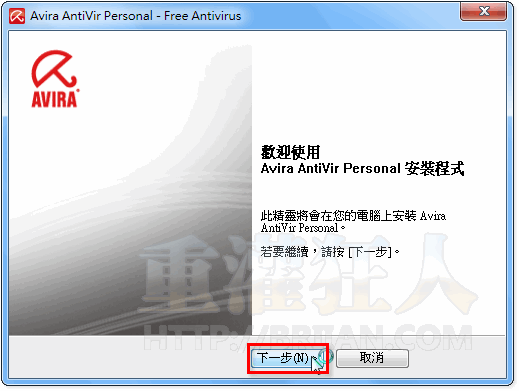
第2步 出現使用條款後,勾選下面的「我接受授權合約的條款」,然後再按〔下一步〕。
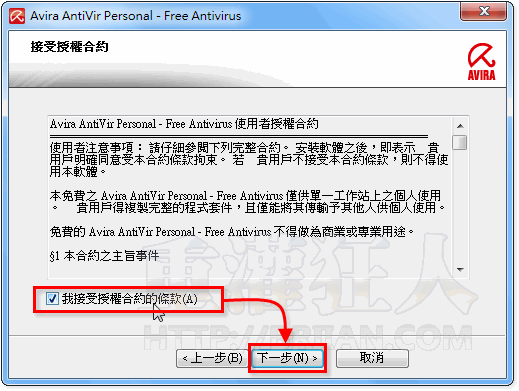
第3步 接著勾選畫面中的選項,表示我們同意這個免費版的防毒軟體只使用在私人用途,不使用在商業用途,然後再按〔下一步〕。
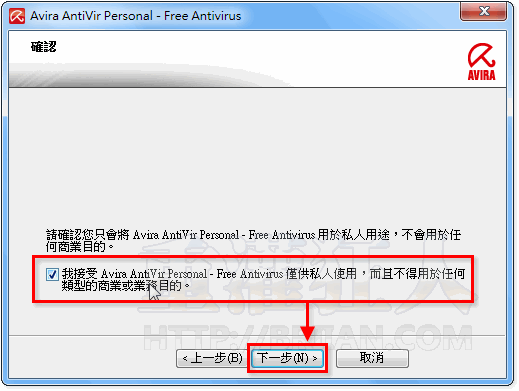
第4步 接著請點選「快速安裝」再按「下一步」,選用快速安裝模式。
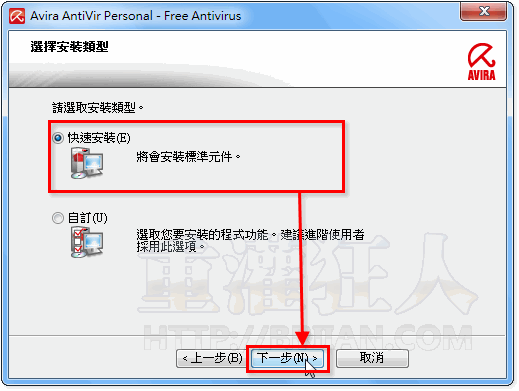
第5步 接著會出現一個註冊的畫面,免費版不用註冊也可以用,直接取消勾選畫面下方的選項,再按「下一步」,繼續安裝。
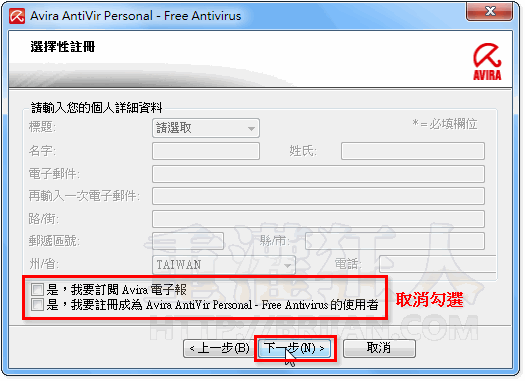
第6步 當出現這個畫面,表示已經安裝好囉!請直接按一下「完成」按鈕,結束安裝程序。
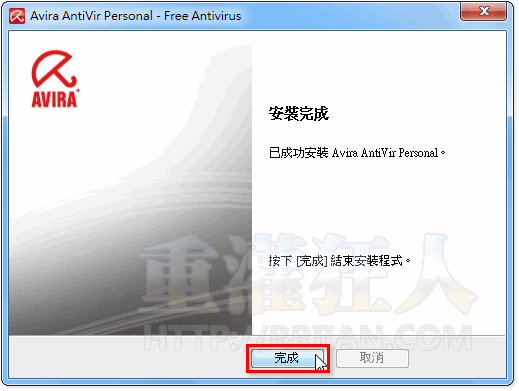
第7步 安裝好軟體後,AntiVir防毒軟體會自動開始更新病毒碼,由於伺服器是在國外,可能在某些網路尖峰時刻,更新會比較慢一點點,不過用到現在,更新狀況都還滿順的。
注意!更新好病毒碼之後,一定要重開機,你的AntiVir防毒軟體才可正常運作唷!如果你發現桌面右下角的小紅傘是呈現「收傘」的狀態,則有可能是你忘記重開機,或者即時病毒防護功能被你關掉囉,只要再重開機一次或去把即時防護功能打開就可以囉!
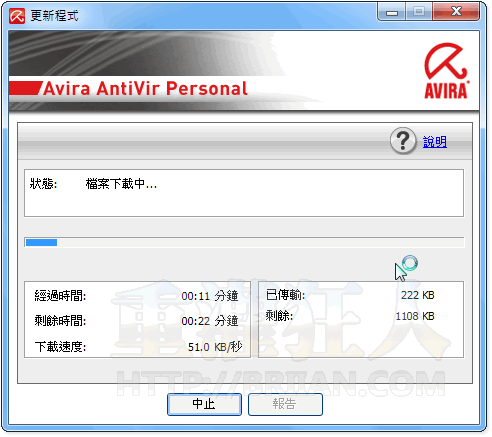
其他章節:
- 一、安裝AntiVir防毒軟體
- 二、更新病毒碼、幫電腦掃描病毒
- 三、讓AntiVir掃到病毒時,自動解毒或刪除中毒檔案
- 四、啟動最嚴格的「啟發式掃描」,防禦未知病毒
- 五、如何禁止AntiVir出現廣告視窗?
二、更新病毒碼、幫電腦掃描病毒
第1步 要手動幫AntiVir防毒軟體更新病毒碼的方法很簡單,首先按一下桌面右下角的小紅傘圖示,然後按一下選單中的【開始更新】,即可開始更新病毒碼的工作。
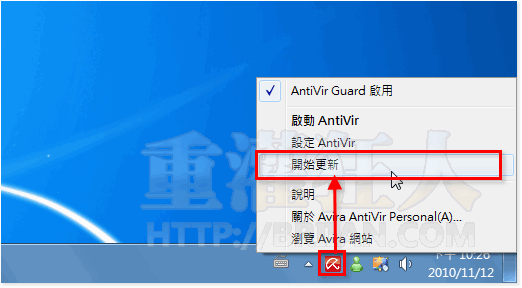
第2步 如圖,AntiVir會出現一個病毒碼更新狀態的視窗,等他跑到100%後就表示更新完成。
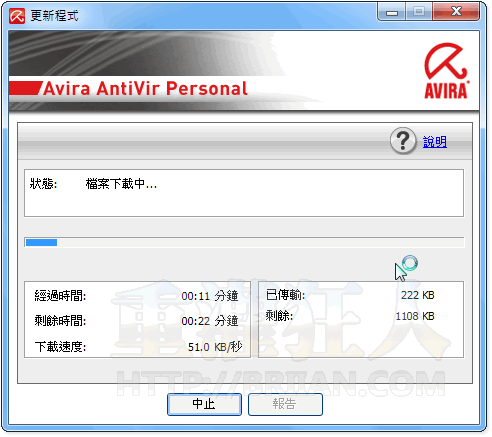
其他章節:
- 一、安裝AntiVir防毒軟體
- 二、更新病毒碼、幫電腦掃描病毒
- 三、讓AntiVir掃到病毒時,自動解毒或刪除中毒檔案
- 四、啟動最嚴格的「啟發式掃描」,防禦未知病毒
- 五、如何禁止AntiVir出現廣告視窗?
三、讓AntiVir掃到病毒時,自動解毒或刪除中毒檔案
這個設定可以讓我們在掃描整個硬碟中的檔案時,不會掃到一半、遇到病毒時就卡在詢問視窗等你回應。我們可以設定成抓到病毒時自動解毒,當解毒失敗時自動將檔案搬到隔離區,或直接將中毒的檔案刪掉,讓整個掃毒流程可以順利自動跑完。
第1步 首先在桌面右下角的小紅傘上按一下滑鼠右鍵,然後再點選選單中的【設定 AntiVir】。
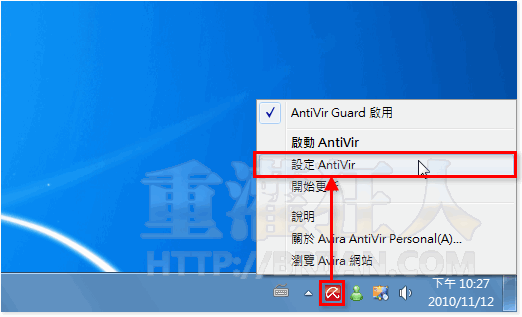
第2步 出現設定頁面後,先勾選左上角的「專家模式」,切換成專家模式。然後切換到【掃描程式】→【掃描】→【偵測有所發現時採取的動作】頁面中。
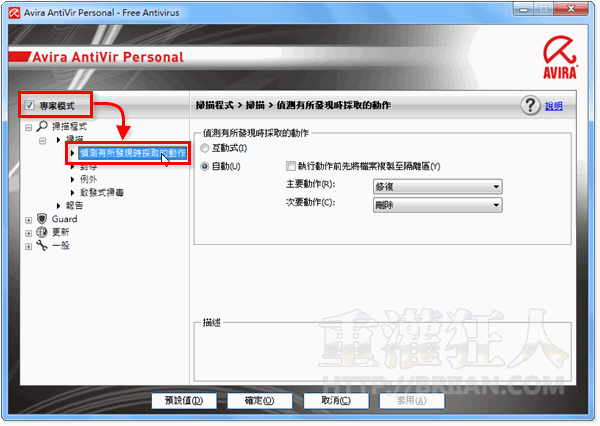
第3步 接著點選「自動」,切換成 [自動處理中毒檔案] 的模式。接著在「主要動作」中點選【修復】,即可在抓到病毒時先執行解毒、修復的動作。
最後在「次要動作」中點選【刪除】或【隔離區】,即可在解毒失敗時,立即刪除被感染的檔案或將他隔離到安全區。
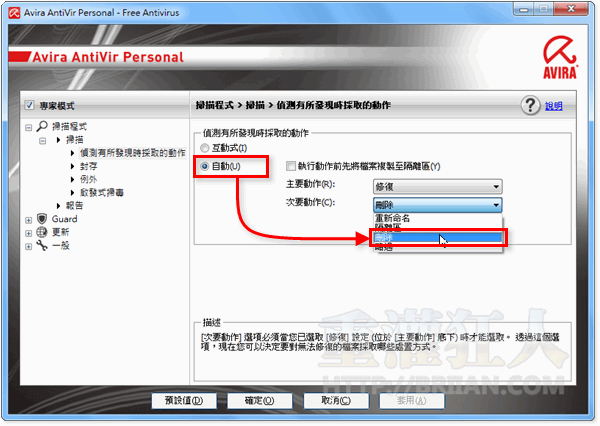
其他章節:
- 一、安裝AntiVir防毒軟體
- 二、更新病毒碼、幫電腦掃描病毒
- 三、讓AntiVir掃到病毒時,自動解毒或刪除中毒檔案
- 四、啟動最嚴格的「啟發式掃描」,防禦未知病毒
- 五、如何禁止AntiVir出現廣告視窗?
四、啟動最嚴格的「啟發式掃描」,防禦未知病毒
「啟發式掃描」的功能的優點是可透過一些常見的病毒操作模式預測並防禦一些未知病毒(現有病毒碼尚未定義過的新病毒),不過他的缺點是可能會提高誤判的機率,所以,要開不開,得自己決定,開啟後,如果發現異常病毒,可能得先小心檢查一下,避免誤刪被誤判的正常檔案。
第1步 開啟設定頁面後,切換到【掃描程式】→【掃描】→【啟發式掃描】,先勾選「巨集病毒啟發式掃毒」功能,再勾選下面的「啟用AHeAd」與「高偵測等級」等項目,便可在手動掃描病毒時,啟用最高等級的啟發式自動防禦功能。
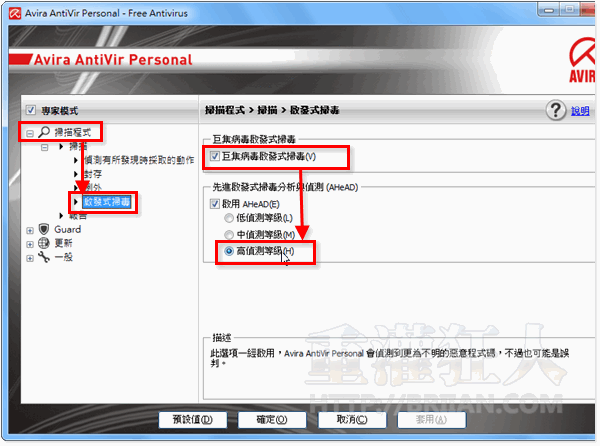
第2步 如果你希望防毒軟體平常執行「即時病毒監控」時也能開啟「啟發式自動防禦功能」,則可切換到【Guard】→【掃描】→【啟發式掃毒】,一樣是勾選「巨集病毒啟發式掃毒」跟「「啟用AHeAd」與「高偵測等級」等項目,全部設定完後,再按下〔OK〕,以後便可自動研判是否有未知病毒在作怪。
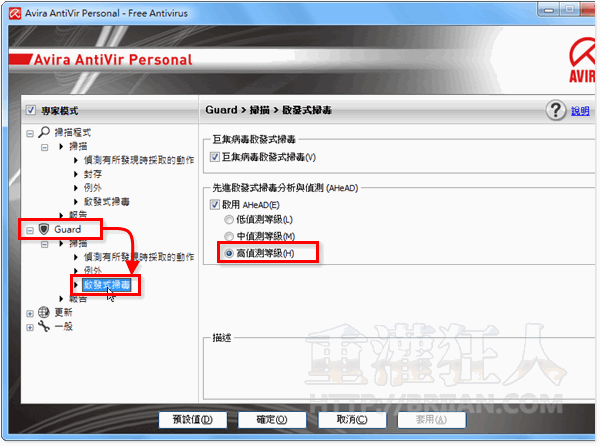
,其他章節:
- 一、安裝AntiVir防毒軟體
- 二、更新病毒碼、幫電腦掃描病毒
- 三、讓AntiVir掃到病毒時,自動解毒或刪除中毒檔案
- 四、啟動最嚴格的「啟發式掃描」,防禦未知病毒
- 五、如何禁止AntiVir出現廣告視窗?